Mise à jour 17h40 PST avec plus d’informations sur la capacité de stockage.

Cacher les stations de radio à écouter plus tard est, en ce qui me concerne, Slacker pour la fonction n ° 1 de BlackBerry.
Bien que la qualité et la vitesse du son soient excellentes tant que vous êtes connecté à une connexion Wi-Fi, dès que vous vous retrouvez sur le territoire 3G, la qualité prend un flair remarquable. Cela sonne toujours bien, remarquez-le, mais la mise en mémoire tampon des bosses et des retards est lourde de conséquences. Pire encore, lorsque vous êtes complètement coupé de toutes les sources de données et que vous devez simplement disposer de votre Slacker Radio. Mon cas personnel: le trajet en métro.
Si vous avez la possibilité d’utiliser cette astuce de mise en cache cruciale, qui est jusqu’à présent unique pour BlackBerry parmi les plates-formes de téléphonie mobile, vous devriez le faire. Voici comment.
Étape 0: Vérifiez les spécifications
Assurez-vous que votre téléphone exécute la version 4.3 du système d'exploitation de RIM, si elle n'est pas supérieure. Assurez-vous également d'avoir une carte microSD. Sinon, ne vous inquiétez même pas.
Étape 1: Choisissez le pickin
Lorsque vous commencez à écouter une station, appuyez sur le bouton de menu et sélectionnez la deuxième option, «Cache Playing Station». Vous pouvez également mettre en cache une station inactive en la mettant en surbrillance et en sélectionnant «Mettre la station en surbrillance en cache» dans le menu contextuel. J'ai de la place pour 60 stations sur ma carte microSD de 8 Go.
(Remarque: Slacker nous a dit qu’ils établiraient une limite de 15 stations, bien qu’il n’y ait pas de plafond pour le moment. D’où ma capacité peu pratique, mais néanmoins possible, de stocker 60 stations. Slacker, "Cette limite est utile pour éviter de longs temps de rafraîchissement des stations et l’utilisation par inadvertance de la carte SD complète pour la musique Slacker.")
Étape 2: branchez-le
Simplement dire à Slacker Radio de mettre en cache une station n'est pas aussi efficace que de la stocker - pour le moment. Pour terminer le travail, branchez un cordon USB dans le BlackBerry et connectez-le à votre ordinateur. Activer le mode Mémoire de masse.

Étape 3: Synchronisation du Slacker
Inutile de chercher le gestionnaire BlackBerry Desktop Manager, mais vous pouvez voir apparaître une fenêtre BlackBerry à partir de laquelle vous pouvez traiter des fichiers (il s'agit du lecteur E sur mon PC). Ignorez cela. Ce que vous voulez vraiment, c'est la deuxième fenêtre contextuelle, la fenêtre d'aide sur les disques amovibles (lecteur F pour moi), qui offre la possibilité de synchroniser les stations Slacker. Double-cliquez sur le chargeur de la station Slacker et vous êtes prêt à partir. Remarque: la synchronisation peut prendre quelques minutes, en particulier plus vous avez de stations.
Étape 4: Paiement en cache
Après la synchronisation, la liste de vos stations devrait indiquer le nombre de stations que vous avez mises en cache entre parenthèses. Lorsque la connectivité s'éteint, vous pouvez cliquer sur cette liste pour écouter les chansons de vos artistes préférés.
Dépannage
Je n'ai eu aucun problème à configurer la synchronisation sur mon BlackBerry Bold, mais tout le monde n'a pas été aussi chanceux. Si la boîte de dialogue Lecteur amovible ne s'ouvre pas et vous propose l'outil de synchronisation Slacker, essayez de le faire manuellement. Ouvrez le lecteur amovible pour votre carte mémoire à partir du Poste de travail. Double-cliquez ensuite sur le fichier exécutable Slacker (slacker.synclauncher.exe) pour commencer.
Slacker Radio sur la tempête
Bien que Slacker Radio ne fonctionne pas officiellement sur Storm, certaines personnes l’ont fait fonctionner, bien que des problèmes aient été constatés.





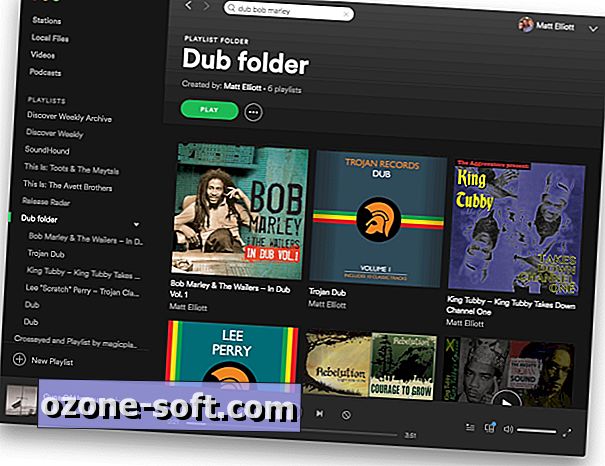







Laissez Vos Commentaires